So verwenden Sie den Befehl tee unter Linux [8 nützliche Beispiele]
![So verwenden Sie den Befehl tee unter Linux [8 nützliche Beispiele]](https://ilinuxgeek.com/storage/img/images/how-to-use-tee-command-in-linux-[8-useful-examples]_8.png)
- 973
- 155
- Levke Harnapp
Fast alle Power -Benutzer bevorzugen es, die Befehlszeilenschnittstelle zu verwenden, während sie mit Linux -Systemen interagieren. Standardmäßig zeigen alle Linux -Befehle ihre Ausgabe im Standardausgaberstrom an. Manchmal müssen wir diese Ausgabe jedoch zu Debugging -Zwecken in den Dateien speichern.
Sicher können wir den Umleitungsoperator verwenden, um dies zu erreichen. Eine der geringfügigen Einschränkungen dieser Methode besteht jedoch darin, dass sie die Ausgabe nur in der Datei speichert.
Um diese Einschränkung zu überwinden, können wir das TEE -Befehl Dies liest sich aus dem Standardeingabestream und schreibt in den Standardausgabeberadium und den Standardausgabemittel und die Dateien.
In diesem praktischen Leitfaden sehen wir verschiedene Beispiele des TEE -Befehls. Am Ende dieses Handbuchs können Linux -Benutzer den Befehl tee verwenden, um ihre Programmieranforderungen zu erfüllen.
Inhaltsverzeichnis
1- TEE -Befehlssyntax
- 1. Speichern Sie die Ausgabe in einer Datei unter Linux
- 2. Fügen Sie die Ausgabe an Datei in Linux an
- 3. Schreiben Sie die Ausgabe auf mehrere Dateien unter Linux
- 4. Senden Sie die Ausgabe eines Befehls an einen anderen
- 5. Ausgabe der Datei in Linux ausblenden
- 6. Schreiben Sie die Ausgabe in die privilegierte Datei
- 7. Bearbeiten Sie die privilegierte Datei unter Linux
- 8. Ignorieren Sie das Interrupt -Signal (SIGINT)
TEE -Befehlssyntax
Die Syntax der Tee Der Befehl ähnelt anderen Linux -Befehlen. Auf hohem Niveau ist es in zwei Gruppen unterteilt - OPTIONEN Und Dateien:
$ tee [option] [file1] [file2] [file3]…
In der obigen Syntax beide OPTIONEN Und Dateien sind optionale Parameter.
1. Speichern Sie die Ausgabe in einer Datei unter Linux
Wie zuvor erläutert, die Tee Der Befehl sendet die Ausgabe sowohl an die Standardausgabe als auch an die Datei. Um dies zu verstehen, verwenden wir zunächst den Befehl echo, um den Text im Standardausgabestream anzuzeigen:
$ echo "tecmint.com "
Lassen Sie uns nun die verwenden TEE -Befehl um die Ausgabe an die zu schreiben Ausgang.txt Datei:
$ echo "tecmint.com "| Teeausgabe.txt
Schließlich betrachten Sie den Inhalt des Ausgang.txt Datei mit dem CAT -Befehl.
$ CAT -Ausgabe.txt
 Speichern Sie die Ausgabe auf Datei unter Linux
Speichern Sie die Ausgabe auf Datei unter Linux In der obigen Ausgabe können wir sehen, dass die TEE -Befehl Sendet die Ausgabe sowohl an die Datei als auch an den Standardausgabestrom.
2. Fügen Sie die Ausgabe an Datei in Linux an
Standardmäßig die TEE -Befehl Überschreiben Sie die Ausgabedateien. Wir können dies jedoch vermeiden, indem wir den Anhangsmodus aktivieren, der die Ausgabe am Ende der Datei angibt:
$ echo "tecmint.com "| tee -a output.txt $ cat Ausgabe.txt
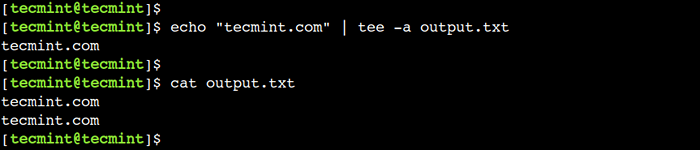 Fügen Sie die Ausgabe an Datei in Linux an
Fügen Sie die Ausgabe an Datei in Linux an In diesem Beispiel haben wir die verwendet -A Option zum Aktivieren des Anhangsmodus.
3. Schreiben Sie die Ausgabe auf mehrere Dateien unter Linux
Ebenso können wir die verwenden Tee Befehl zum Schreiben von Ausgabe in mehrere Dateien wie gezeigt.
$ echo "tecmint.com "| Tee-Datei-1.TXT-Datei-2.TXT-Datei-3.txt
In diesem Beispiel haben wir mehrere Dateien als Befehlszeilenargumente bereitgestellt. Verwenden wir nun den Befehl Head, um den Inhalt der Dateien anzuzeigen:
$ head -v Datei -1.TXT-Datei-2.TXT-Datei-3.txt
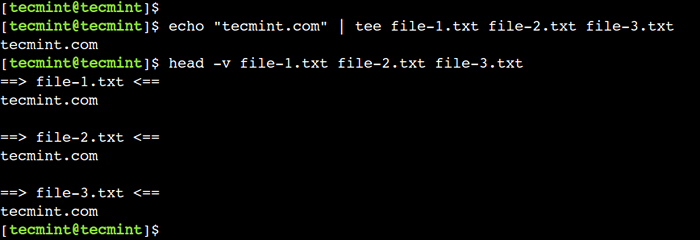 Schreiben Sie die Ausgabe an die mehrere Dateien unter Linux
Schreiben Sie die Ausgabe an die mehrere Dateien unter Linux 4. Senden Sie die Ausgabe eines Befehls an einen anderen
Zusätzlich können wir auch die verwenden Tee Befehl mit dem Rohroperator (|). Diese Methode ist praktisch, wenn wir die Ausgabe speichern und an einen anderen Befehl weiterleiten möchten.
$ echo "tecmint.com "| Tee Beispiel.txt | WC -c $ CAT -Beispiel.txt
 Senden Sie die Ausgabe des Befehls an einen anderen Befehl
Senden Sie die Ausgabe des Befehls an einen anderen Befehl In diesem Beispiel verwenden wir zunächst die Tee Befehl zum Schreiben der Ausgabe in die Datei. Als nächstes verwenden wir den Befehl WC, um die Anzahl der Zeichen zu zählen.
5. Ausgabe der Datei in Linux ausblenden
In den vorherigen Beispielen haben wir die verwendet Tee Befehl zum Senden der Ausgabe an die Standardausgabe. In einigen seltenen Szenarien möchten wir jedoch den Ausgang unterdrücken. In solchen Fällen können wir die Ausgabe an die umleiten /dev/null Gerät:
$ echo "tecmint.com "| Teeausgabe.txt> /dev /null $ cat Ausgabe.txt
 Ausgabe der Datei in Linux ausblenden
Ausgabe der Datei in Linux ausblenden 6. Schreiben Sie die Ausgabe in die privilegierte Datei
Manchmal müssen wir die Ausgabe in die privilegierte Datei schreiben. Wir können dies jedoch nicht nur mit dem erreichen Tee Befehl. In solchen Szenarien können wir die Kombination von verwenden sudo Und Tee Befehle.
Ändern wir zunächst den Besitz der Datei mit dem Befehl chown:
$ sudo chown root: rootausgabe.txt
Lassen Sie uns als nächstes einen Text an die anhängen Ausgang.txt Datei mit dem folgenden Befehl:
$ echo "tecmint.com "| sudo tee -a output.txt
Überprüfen wir schließlich, dass die Datei erfolgreich aktualisiert wurde.
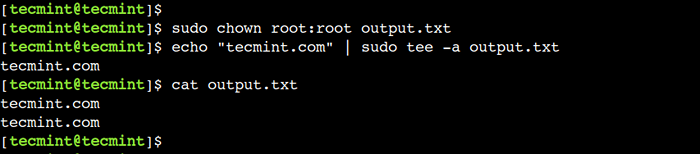 Schreiben Sie die Ausgabe in die privilegierte Datei
Schreiben Sie die Ausgabe in die privilegierte Datei 7. Bearbeiten Sie die privilegierte Datei unter Linux
In ähnlicher Weise können wir die Kombination von der verwenden sudo Und Tee Befehle zum Bearbeiten der privilegierten Datei. Um dies zu verstehen, öffnen wir zunächst eine privilegierte Datei in einem VIM -Editor und fügen Sie ihnen einen Text hinzu:
$ vim Output.txt
Lassen Sie uns nun die unten verwenden Vim Befehl zum Aktualisieren der Datei:
: w !sudo tee %
8. Ignorieren Sie das Interrupt -Signal (SIGINT)
In Linux verwenden wir die Strg+c Schlüsselkombination zum Senden der Sigint Signal. Das Standardverhalten dieses Signals besteht darin, den Prozess zu beenden. Wir können jedoch die verwenden -ich Option, den Interrupt zu ignorieren:
$ echo "tecmint.com "| tee -i Beispiel.txt $ cat Beispiel.txt
 Ignorieren Sie das Interrupt -Signal
Ignorieren Sie das Interrupt -Signal In diesem Leitfaden haben wir etwas erfahren Tee Befehl mit einigen praktischen Beispielen. Benutzer können sich auf diese Anleitung beziehen, während sie mit Linux -Systemen über die Befehlszeilenschnittstelle arbeiten.
Kennen Sie ein anderes bestes Beispiel der Tee Befehl in Linux? Lassen Sie uns Ihre Ansichten in den Kommentaren unten wissen.
- « So führen Sie Befehle aus Standardeingaben mit T -Shirt und Xargs unter Linux aus
- So installieren Sie Yay Aur Helfer in Arch Linux und Manjaro »

